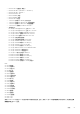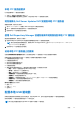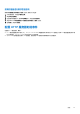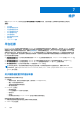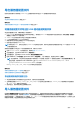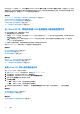Users Guide
Table Of Contents
- Dell Lifecycle Controller GUI v2.40.40.40 用户指南
- 简介
- 使用 Lifecycle Controller
- 操作系统部署
- 监测
- 固件更新
- 配置
- 维护
- 易用系统组件名称
- 使用系统设置和引导管理器
- 故障排除和常见问题
要获得最新的更新,请通过 dell.com/support 下载适用于系统的最新 Dell Server Updates ISO 映像。
注: Lifecycle Controller 支持内部 SATA 光盘驱动器、USB 驱动器和虚拟介质设备。如果安装介质损坏或无法读取,则 Lifecycle
Controller 可能无法检测到是否存在介质。在此情况下,将显示一条错误消息,表示没有可用的介质。
将存储库从 Dell Server Updates DVD 复制到本地 USB 驱动器
要复制存储库,请执行以下操作:
1. 从 dell.com/support 下载最新的 Dell Server Updates ISO 映像文件。
2. 将 DVD 的存储库文件夹复制到 USB 驱动器的根目录。
3. 使用此 USB 驱动器进行固件更新。
使用 Dell Repository Manager 创建存储库并将其复制到 USB 驱动器
要创建和复制存储库,请执行以下操作:
1. 使用 Dell Repository Manager 将已创建的存储库复制到 USB 驱动器的根目录。
2. 使用此 USB 驱动器进行固件更新。
注: 有关为系统创建存储库的信息,请参阅 dell.com/support/home 上的 Dell Repository Manager User Guide(Dell
Repository Manager 用户指南)。
配置 NFS 和 CIFS 服务器
如果您使用的是不具备外部站点(例如 ftp.dell.com)访问权限的专用网络,可通过本地配置的 NFS 和 CIFS 服务器提供更新。
配置 NFS 服务器
要配置 NFS 服务器,请执行以下任务:
1. 打开 /etc/exports 配置文件并添加 NFS 条目。
例如:
[root@localhost ~]# cat /etc/exports
/nfs_share *(rw,fsid=0,insecure,sync,no_root_squash,no_subtree_check)
2. 保存配置文件,然后重新启动 NFS 服务。
配置 CIFS 服务器
要配置 CIFS 服务器,请执行以下任务:
1. 右键单击要配置为 CIFS 共享的文件夹,然后选择属性 > 共享。
2. 单击高级共享选项卡,然后选择共享此文件夹。
3. 单击权限选项卡。
4. 单击添加,添加要为其提供 CIFS 共享访问权限的用户名。
5. 键入用户名,然后单击确定。
6. 在权限部分的允许列下,选择完全控制。
现在所选文件夹已通过网络共享,并且可通过 CIFS 协议进行访问,文件夹路径为
\\<ip address>\share_name。
注: Lifecycle Controller 不支持 CIFS 消息签名功能。因此,必须禁用对通信进行数字签名(始终)选项。
54
配置